Qatlamlar bilan ishlash qobiliyati Adobe Photoshop grafik muharriri biz uchun juda qulay bo'lgan xususiyatlaridan biridir. Agar kerak bo'lsa, qatlamlardan biri har doim barcha tarkib bilan olib tashlanishi mumkin.
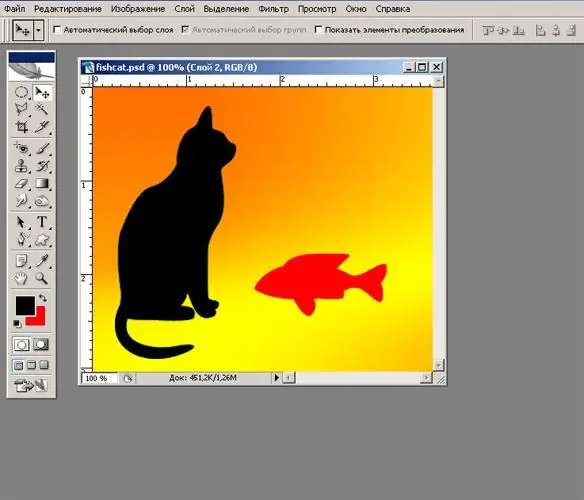
Bu zarur
- Adobe Photoshop kompyuteringizda
- ko'p qatlamli psd fayli
Ko'rsatmalar
1-qadam
Masalan, uchta qatlamni o'z ichiga olgan faylni oling: mavhum fon (Fon), qora mushukning haykalchasi qatlami (Layer 1) va qizil baliq bilan 2-qavat. Aytaylik, baliq bilan qatlamni yo'q qilish kerak, qatlamlar bilan ishlash uchun Layers palitrasi kerak. Buni Window menyusi orqali amalga oshirish mumkin. Ro'yxatdagi "Qatlamlar" bandini toping va uni belgilang. Yoki shunchaki klaviaturada "F7" tugmachasini bosing.
2-qadam
Ko'rsatilgan palitrada siz qatlam rasmlari va ularning nomlari bilan eskizlarni ko'rasiz. Bizni qiziqtirgan baliqlar bilan qatlamni toping va sichqonchaning chap tugmasi bilan bir marta bosing. Qatlam ta'kidlanadi.
3-qadam
Paletaning pastki o'ng burchagida axlat qutisi tasvirini toping. Sichqonchaning chap tugmasi bilan ustiga bosing. Yoki u erda "O'chirish" ni tanlab "Layer" menyusidan foydalaning.
4-qadam
Siz "Haqiqatan ham 2-qavatni o'chirishni xohlaysizmi?" Deb so'ragan dialog oynasini ko'rasiz. Agar chindan ham bu qatlamni o'chirishingiz kerak bo'lsa, "Ha" so'zi bilan tugmani bosing.
5-qadam
Rasmda qizil baliq haykalchasi g'oyib bo'lganini ko'rasiz va qatlamlar palitrasida - Layer 2.
6-qadam
Fayl> Saqlash-ni tanlab o'zgartirilgan faylni saqlang. Agar siz o'zgartirilgan rasmni alohida faylda saqlamoqchi bo'lsangiz, "Saqlash" bandini tanlang va faylga yangi nom bering.






